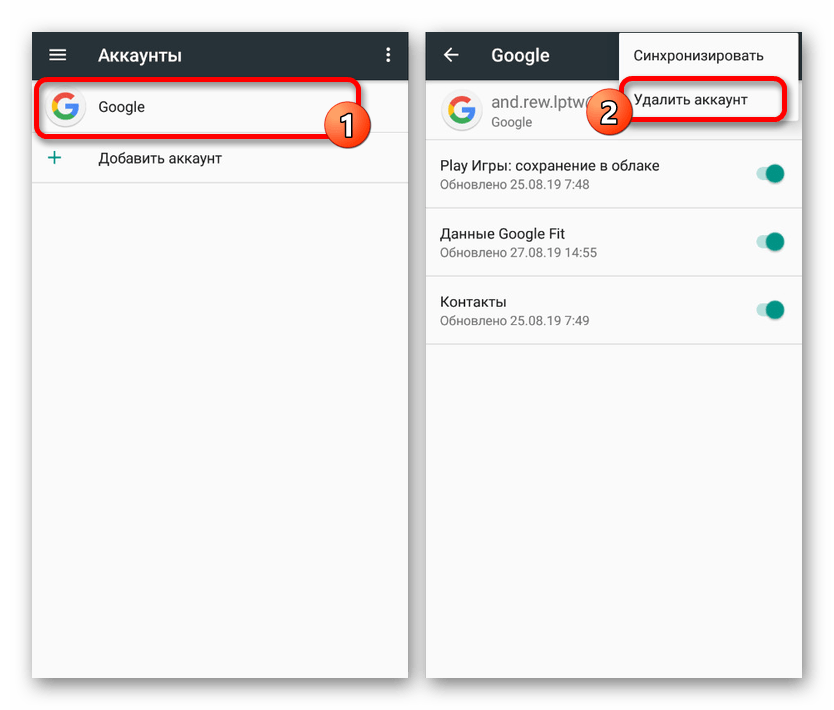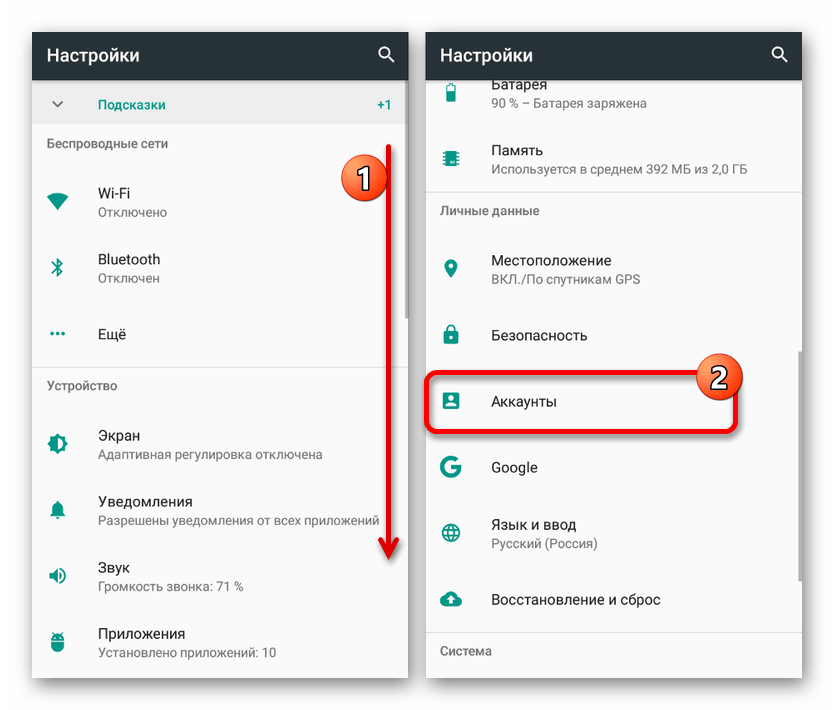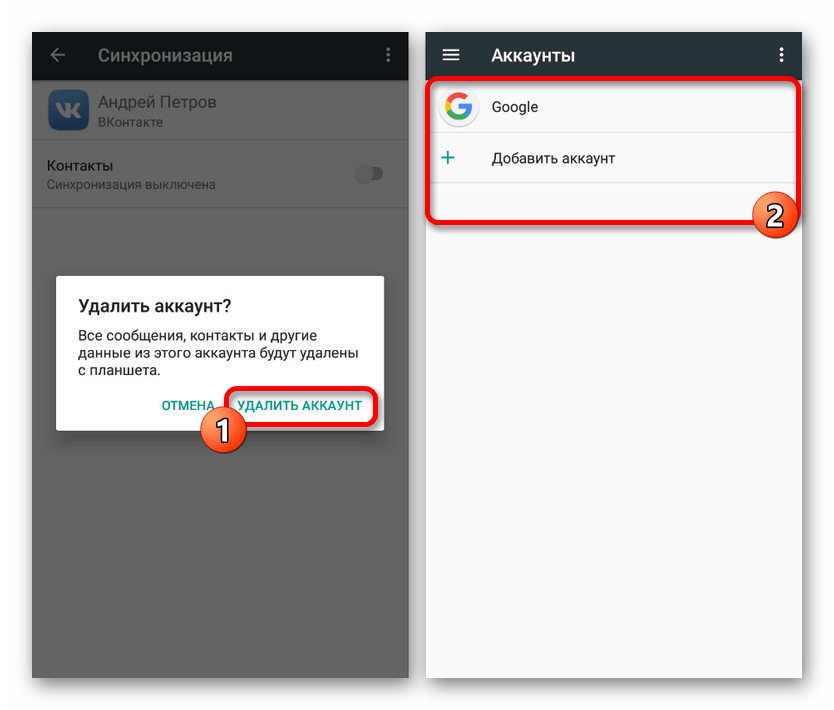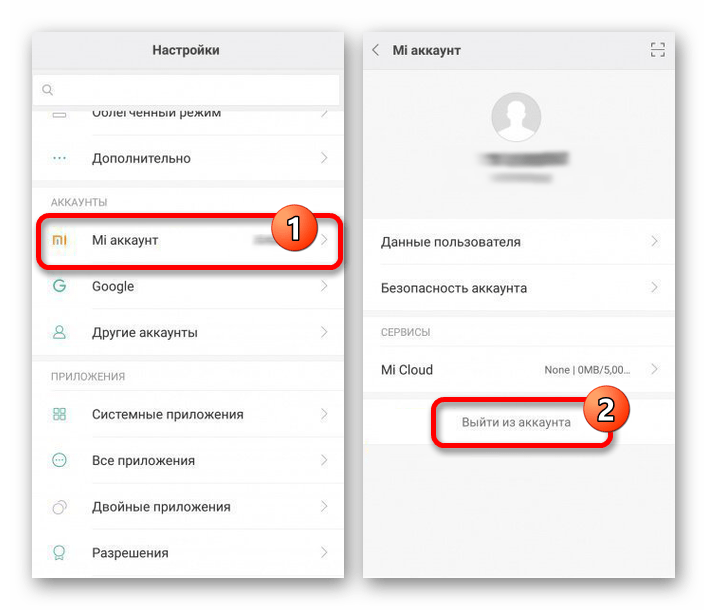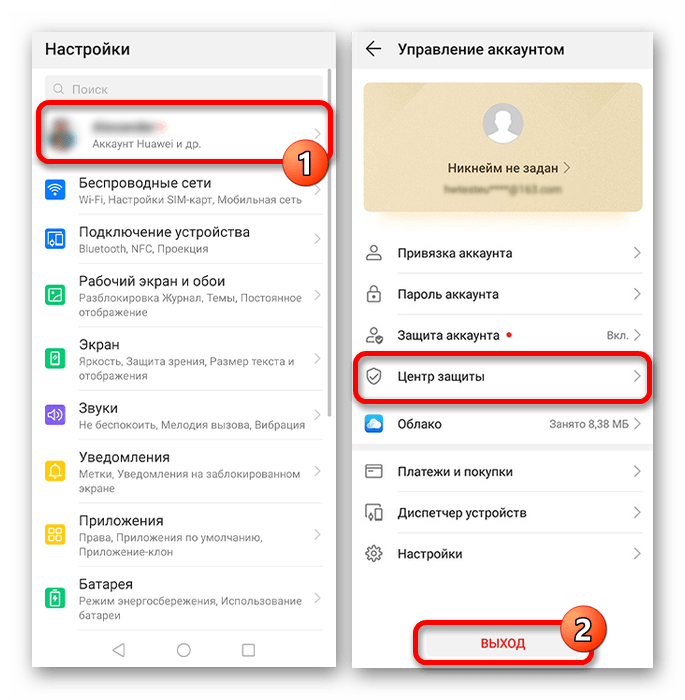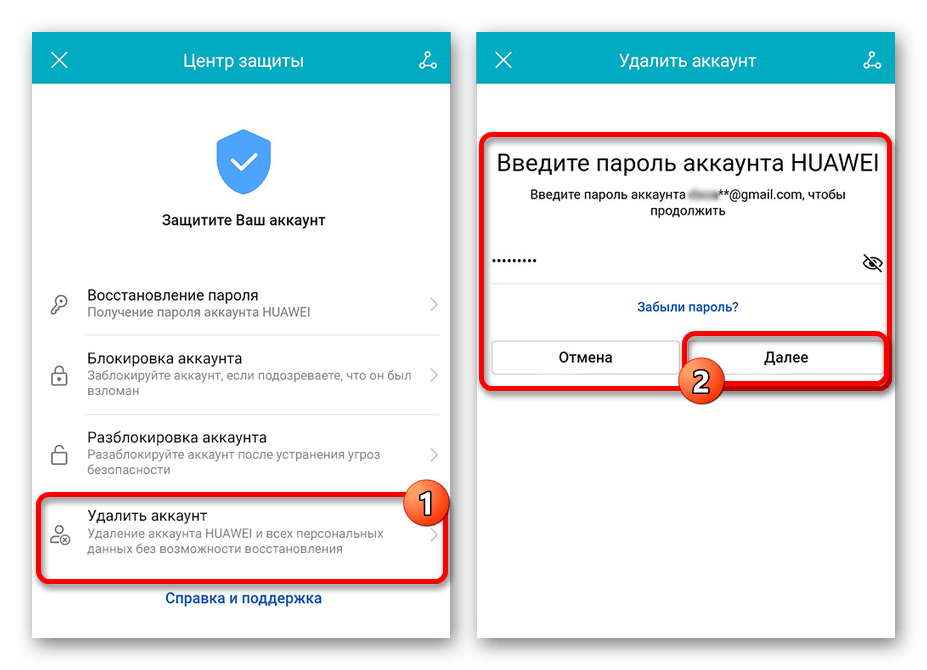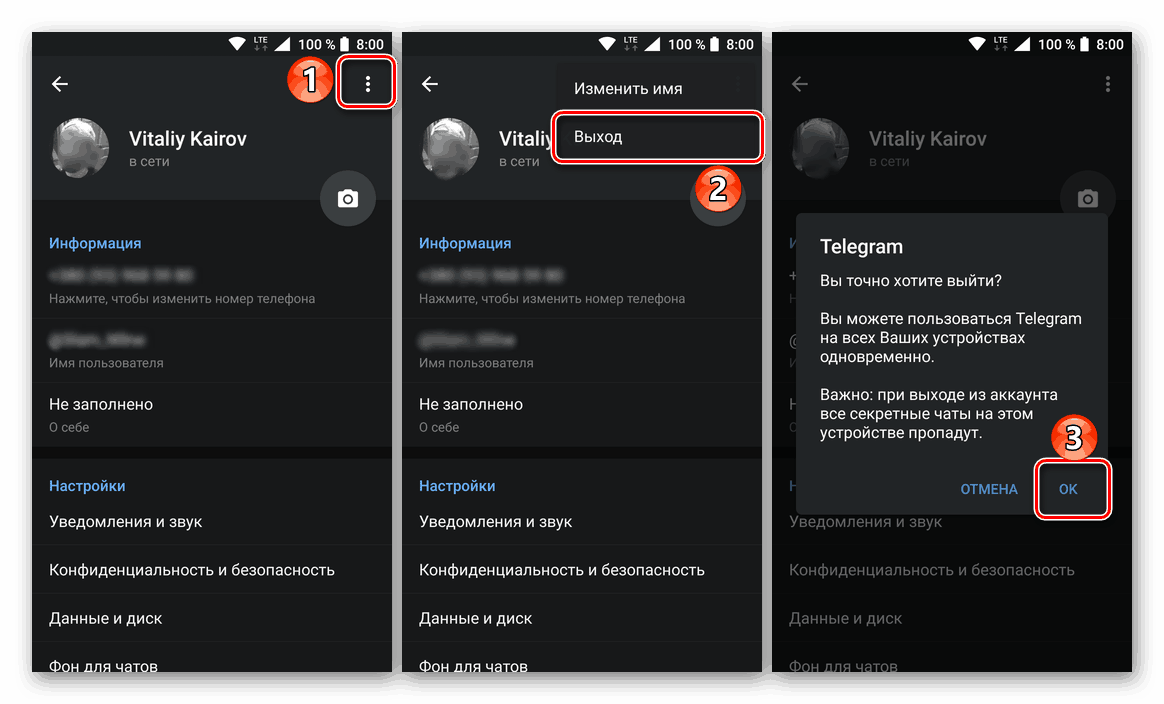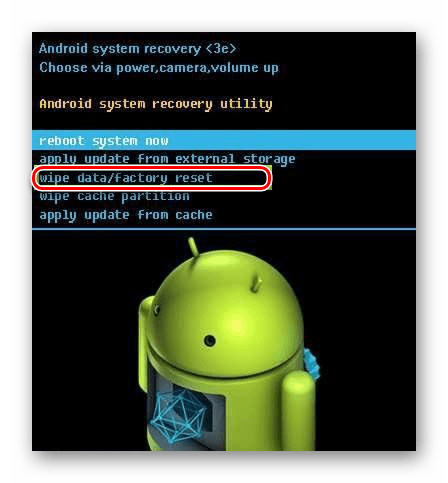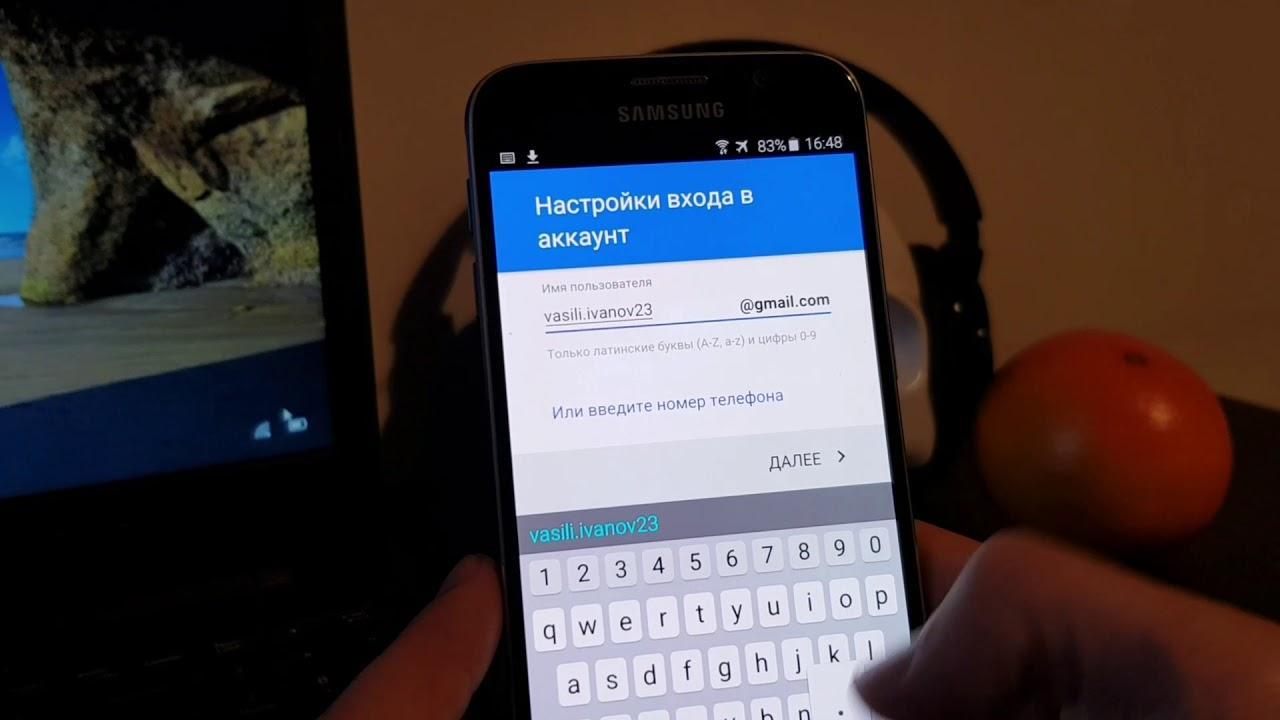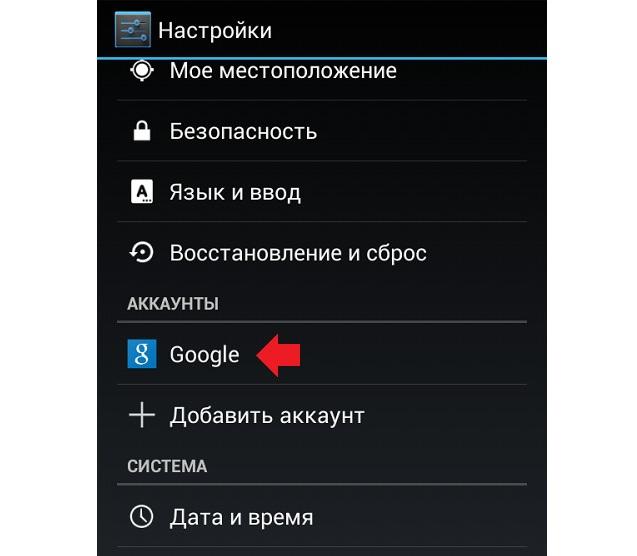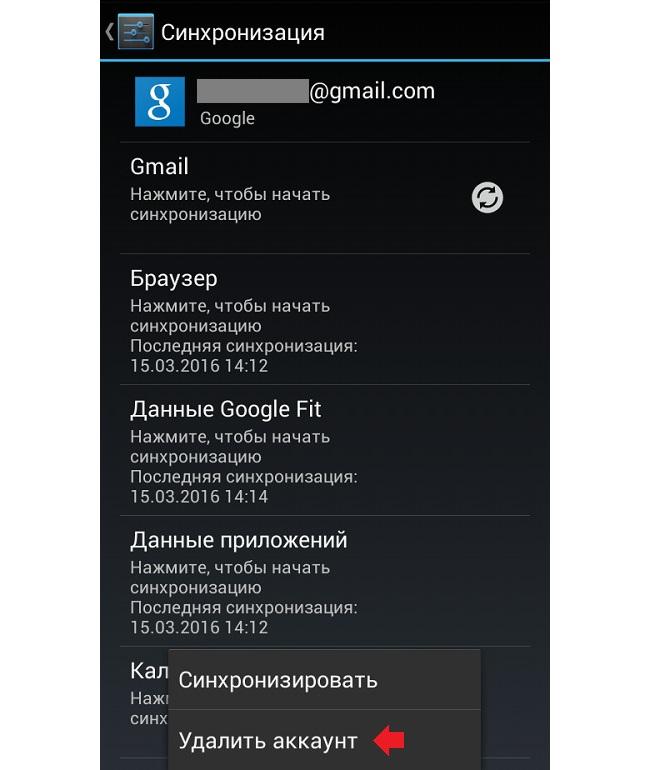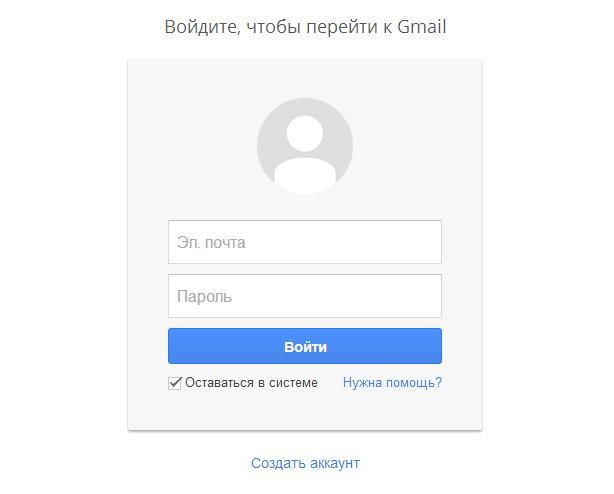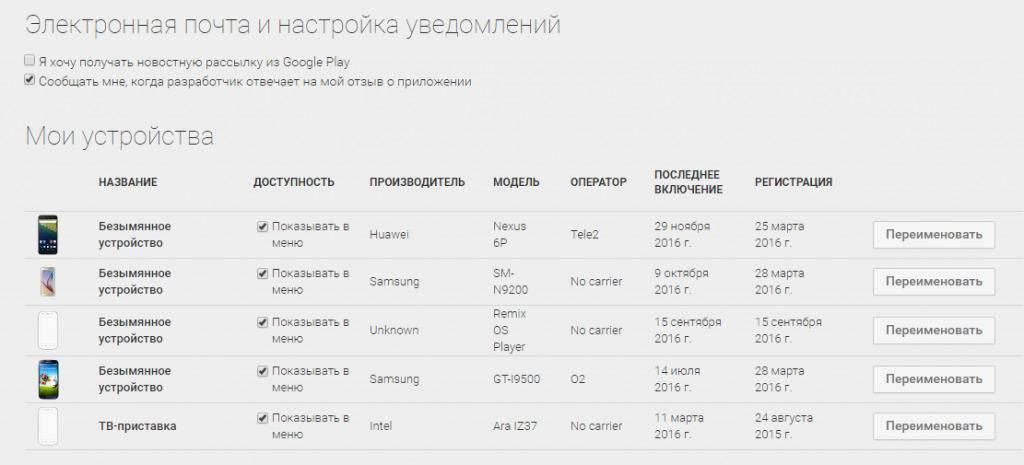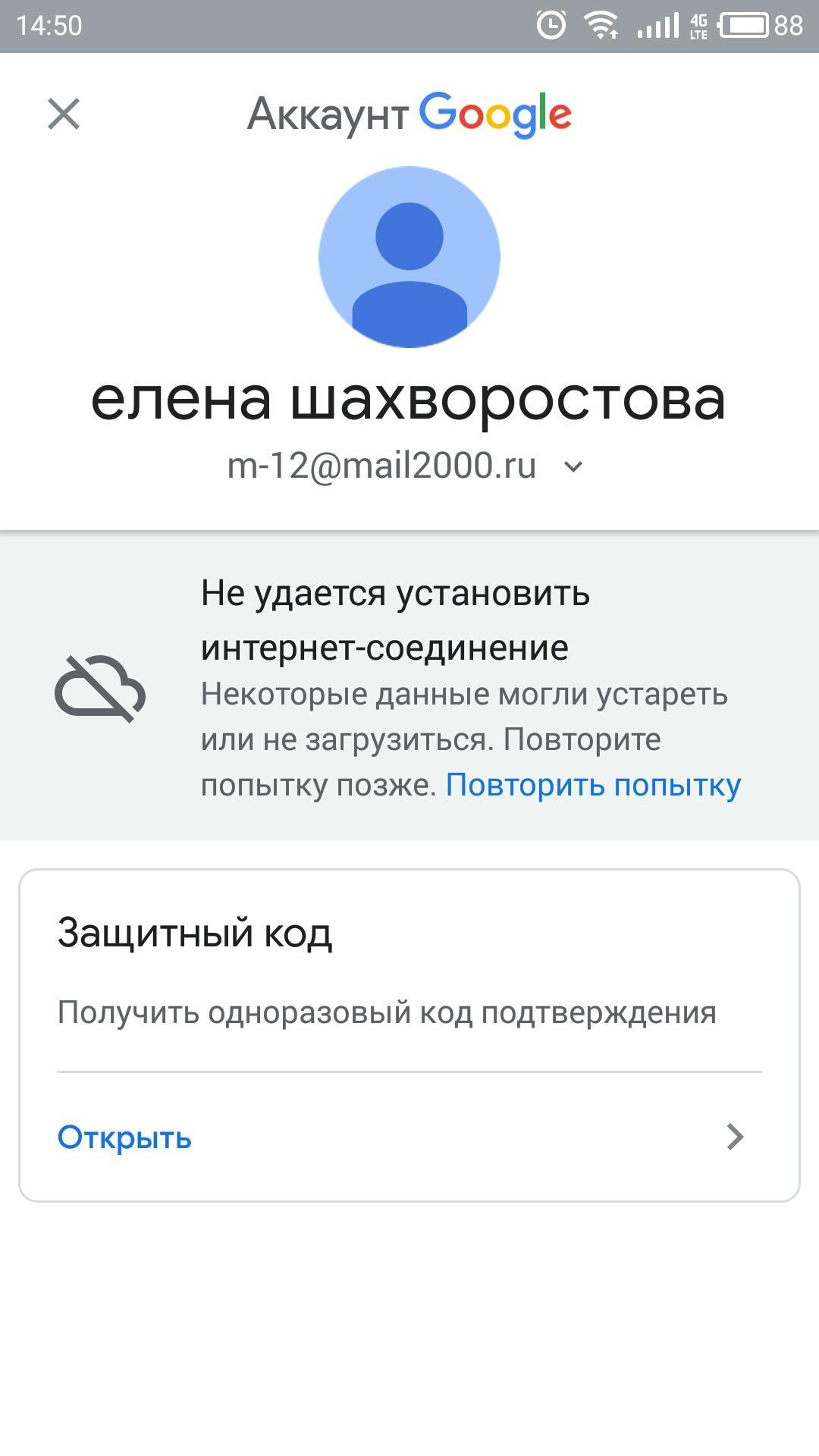- Удаление аккаунтов с телефона на платформе Android
- Удаление аккаунтов с телефона на Android
- Вариант 1: Аккаунт Google
- Вариант 2: Настройки системы
- Вариант 3: Фирменные оболочки
- Вариант 4: Выход из приложений
- Вариант 5: Сброс настроек
- Заключение
- Как удалить аккаунт Гугл на андроиде — подробная инструкция
- Что будет, если удалить аккаунт Google на Android
- Как удалить аккаунт Гугл на андроиде
- Как отключить аккаунт Google на телефоне Android
- Как сбросить аккаунт на андроиде и добавить новую учетную запись
- Что делать, если аккаунт не удаляется
Удаление аккаунтов с телефона на платформе Android
Во время эксплуатации устройств на платформе Android разными приложениями и самой операционной системой используется множество учетных записей, привязанных к определенным ресурсам. И если добавление аккаунтов, как правило, не вызывает трудностей, так как напрямую связано с использованием программ и функций телефона, то удаление может спровоцировать массу вопросов. В рамках инструкции мы как раз-таки расскажем об основных методах удаления учетных записей с Андроид-смартфонов.
Удаление аккаунтов с телефона на Android
Как было упомянуто, на телефоне многие стандартные и сторонние приложения используют собственные учетные записи, каждая из которых безвременно сохраняется на устройстве. Произвести отключение аккаунта в большинстве случаев можно повторив действия, выполненные во время добавления, но в обратном порядке. Кроме того, также существуют и универсальные, но менее актуальные варианты решения.
Вариант 1: Аккаунт Google
Основной учетной записью на любом Android-смартфоне является аккаунт Google, позволяющий сразу большому количеству сервисов, приложений и устройств синхронизироваться между собой. Избавиться от этой авторизации в отдельных приложениях не получится, так как учетная запись все равно останется на телефоне. Однако выйти все же возможно через системные настройки в разделе «Аккаунты» или «Пользователи».
Процедура отключения учетной записи Гугл была нами рассмотрена отдельно в представленной выше статье, поэтому мы не будем повторно описывать требуемые действия. В то же время вам стоит учитывать, что при отключении Google-аккаунта на устройстве автоматически будут заблокированы многие функции и приложения. Более того, возможен также выход из дочерних сервисов вроде YouTube.
Вариант 2: Настройки системы
По аналогии с учетной записью Google аккаунты большинства сервисов и приложений при авторизации автоматически сохраняются в настройках телефона. Для отключения в подобных ситуациях достаточно будет посетить стандартное приложение «Настройки» и деактивировать ненужный аккаунт. Сама процедура лишь незначительно отличается в разных версиях Android, но может иметь множество особенностей в фирменных оболочках.
- Разверните системный раздел «Настройки» и перейдите на страницу «Аккаунты». На Android выше восьмой версии этот пункт называется «Пользователи и учетные записи».
Из представленного списка выберите удаляемый аккаунт и после перехода на страницу со вспомогательными опциями тапните по аккаунту в блоке «Аккаунты». Если ничего подобного в настройках нет, данный шаг можно пропустить.
Действие во всех случаях необходимо подтвердить через всплывающее окно. После этого приложение или сервис, связанный с учетной записью, при повторном открытии предложит произвести авторизацию заново.
Так как в разделе «Аккаунты» закрепляется практически любая учетная запись, включая официальные и неофициальные приложения социальных сетей и мессенджеров, этот способ является лучшим решением. К тому же выход производится глобально на устройстве, а не только из каких-то отдельных приложений.
Вариант 3: Фирменные оболочки
Помимо основного аккаунта Google на устройствах с фирменной оболочкой типа MIUI от Xiaomi или EMUI от Huawei может использоваться дополнительная учетная запись. Выйти из нее можно точно так же, посетив специальный раздел в «Настройках» смартфона. При этом действия отличаются в зависимости от прошивки устройства.
Xiaomi
- В случае с устройствами Xiaomi сначала необходимо открыть приложение «Настройки» и в списке выбрать подраздел «Mi-аккаунт». После этого будут представлены основные параметры и кнопка для удаления.
Тапните по строке «Удалить аккаунт» или «Выйти» в нижней части страницы и подтвердите отключение, чтобы завершить отвязку.
Huawei
- Учетная запись Huawei на устройствах одноименной марки может быть отключена похожим образом. Для этого разверните раздел «Настройки» и выберите пункт «Аккаунт Huawei». теперь нажмите кнопку «Выход» в нижней части экрана и подтвердите удаление. В результате аккаунт будет отключен.
По желанию помимо выхода можете перейти в подраздел «Центр защиты» в Huawei-аккаунте и воспользоваться кнопкой «Удалить аккаунт». Это потребует дополнительного подтверждения, но в итоге позволит полностью избавиться от учетной записи без возможности восстановления.
Meizu
- Еще одной компанией, предоставляющей фирменную оболочку с учетной записью, является Meizu. Произвести отключение можно, как и ранее, развернув «Настройки», но в этот раз выбрав пункт «Flyme» или «Meizu-аккаунт».
На этом мы завершаем рассмотрение основных брендов с фирменными аккаунтами, так как в любых других ситуациях процедура отвязки требует примерно такого же порядка действий. При этом если вы хотите отвязать учетную запись, но не обладаете логином и паролем, стоит обратить внимание на последний метод статьи.
Вариант 4: Выход из приложений
Практически каждое отдельно взятое приложение, что особенно распространяется на мессенджеры и прочие средства обмена сообщениями вроде WhatsApp и Telegram, предоставляет внутренние настройки. За счет этого можно выполнить выход напрямую из приложения, тем самым сохранив авторизацию в других программах. Сами же действия радикально отличаются не только в зависимости от приложения, но и в разных версиях одного и того же ПО.
Подробнее: Выход из аккаунта Telegram, YouTube, Twitter , Play Market на Android
Чтобы вам было проще выполнить удаление, ознакомьтесь с другими статьями на нашем сайте по конкретным приложениям. Если возникают вопросы по другим приложениям, будем рады оказать поддержку в комментариях.
Вариант 5: Сброс настроек
Последний и глобальный метод выхода заключается в сбросе настроек до заводского состояния, тем самым удаляя большинство пользовательской информации. И хотя подобный подход нельзя назвать актуальным в случае каких-нибудь соцсетей, все же это отличный выход при отвязке фирменного аккаунта производителя или учетной записи Google, данные от которых были утрачены без возможности восстановления.
Заключение
Рассмотренные по ходу статьи варианты позволят вам выйти из практически любой учетной записи на Android-устройстве, будь то аккаунт Google или какой-либо социальной сети. При этом без очистки смартфона данные о каждой успешной авторизации все равно сохраняются в памяти, хоть и не могут быть использованы в будущем за редкими исключениями.
Помимо этой статьи, на сайте еще 12473 инструкций.
Добавьте сайт Lumpics.ru в закладки (CTRL+D) и мы точно еще пригодимся вам.
Отблагодарите автора, поделитесь статьей в социальных сетях.
Источник
Как удалить аккаунт Гугл на андроиде — подробная инструкция
Когда пользователь регистрирует учетную запись Google на своем мобильном девайсе, он соглашается с одним негласным правилом. Он получит доступ, но не сможет от него отказаться. Это не означает, что кто-то возьмет его аккаунт под свой контроль и не отдаст его законному владельцу. Причина в том, что создать профиль Gmail гораздо легче и очевиднее, чем удалить его, так как официальная справка Google не хочет точно отвечать на вопросы об изменении аккаунта. На самом деле, способов, как удалить аккаунт Гугл на андроиде, предостаточно. В этом материале будет рассказано о том, как отключить аккаунт Google на телефоне Android разными методами.
Что будет, если удалить аккаунт Google на Android
Под удалением неопытные люди чаще всего подразумевают отвязку профиля с последующей привязкой нового или без нее. Никакого физического удаления тут не происходит, ведь профиль просто отвязывается от планшета или смартфона и становится доступен для привязки на другом андроид-устройстве.
Вход в учетную запись Google с гаджета Android
Приложения и сервисы от компании Гугл находятся практически в каждом устройстве под управлением операционной системы андроид по умолчанию. Это и понятно, ведь разрабатывает ПО как раз-таки Google. Многие не могут представить себе жизни без этих сервисов, а некоторые считают их бесполезными и норовят выключить. Причин этому может быть множество, но они индивидуальны.
Обратите внимание! То, с чем часто сталкиваются все обладатели Android — быстрая разрядка аккумуляторной батареи из-за сервисов Google Apps, а также подтвержденные факты шпионажа со стороны компании и сохранение всех личных данных в течение многих лет. Работает это даже после полного удаление учетной записи.
Удаление аккаунта Google в настройках с телефона под управлением андроид
Если человек не хочет, чтобы за ним кто-то следил, или его батарея уже не выдерживает такого количества запущенных приложений и сервисов, то их можно отключить. Есть и другие причины, которые кроются в возможной передаче гаджета в пользование своему другу и ребенку и некоторых индивидуальных мотивах.
Настройки учетной записи компании Google находятся в настройках гаджета
Удаляя аккаунт Гугл со своего телефона, человек должен понимать, что он не сможет пользоваться основными стандартными сервисами по типу Play Market, Google Фото, Документы и т. д. Функция резервного копирования или синхронизации контактов, фотографий, заметок и прочих файлов также работать не будет. Стоит дважды подумать, прежде чем решаться на такие радикальные меры. Если же просто хочется привязать к устройству другую учетную запись, то отвязку можно проводить смело.
Как удалить аккаунт Гугл на андроиде
Обычно при поиске ответа на этот вопрос, пользователь подразумевает простую отвязку учетной записи с целью передачи телефона другому или перехода к новому и чистому профилю. Удалить аккаунт полностью и навсегда с телефона андроид можно. Нужно учитывать, что при этом он будет стерт полностью, а значит все его синхронизированные данные также уничтожатся.
Важно! Восстановить учетную запись не получится, все действия выполняются окончательно и бесповоротно. Об этом нужно помнить.
Процесс удаления выглядит следующим образом:
- Перейти на сервис gmail.com с телефона или компьютера.
- Авторизоваться на нем под теми же учетными данными, что и везде, если вход не был выполнен.
- Нажать на иконку профиля в правой верхней части сервиса для входа в дополнительное меню.
- Выбрать пункт «Мой профиль».
- В этом пункте перейти в подпункт «Отключение сервисов и удаление аккаунта».
- Нажать на параметр «Удаление учетной записи и всей информации».
- Подтвердить удаление, просмотрев информацию о своих данных.
Полное удаление учетной записи без возможности восстановления
Обратите внимание! Пользователь будет оповещен, что больше никогда не сможет пользоваться сервисами и приложениями с этого профиля, а также потеряет все свои данные без возможности их восстановления. Если его все устраивает, то следует согласиться с условиями и произвести полное удаление.
Как отключить аккаунт Google на телефоне Android
Еще раз стоит напомнить, что под удалением в данном случае понимается простая отвязка или деавторизация с выходом из всех системных сервисов. Делается это с целью продажи или дарения гаджета или для перехода на постоянное пользование другим аккаунтом. Общая для всех версий и оболочек поэтапная инструкция по «удалению» выглядит следующим образом:
- Включить или разблокировать свой смартфон или планшет Android.
- Перейти в его главное меню, содержащее ярлыки всех приложений, которые установлены в памяти устройства.
- Найти среди них значок «Настройки» и нажать на него.
- После открытия меню конфигураций найти и перейти в пункт «Аккаунты».
- Выбрать тип учетной записи «Google».
- Просмотреть информацию обо всех аккаунтах, которые привязаны на данном устройстве, или об одном единственном.
- Нажать на нужную учетную запись (на адрес электронной почты, используемый ей для входа в сервисы Google).
- Вызвать дополнительное меню. Сделать это можно путем нажатия на кнопку «Еще», которая выглядит как вертикальное троеточие.
- Выбрать пункт «Удалить аккаунт».
- Подтвердить свои намерения и нажать на кнопку «Удалить аккаунт» еще раз.
- Дождаться удаления.
Отключение (удаление) учетной записи в настройках андроида
Обратите внимание! На этом этапе учетная запись будет полностью отвязана от телефона, и он «забудет» ее. Можно оставить все как есть или добавить для использования новый профиль, если целью удаления старого было именно это действие.
Как сбросить аккаунт на андроиде и добавить новую учетную запись
Аккаунт Гугл является универсальным, так как позволяет с помощью только одной связки логина и пароля осуществлять вход и пользование всеми приложениями и сервисами Google Apps. Иногда люди хотят отвязать его по некоторым причинам: сервисы Google Play занимают слишком много места в памяти устройства, они сильно расходуют заряд аккумуляторной батареи и ведут тайный шпионаж за пользователем и всеми его действиями. Многие просто не пользуются ими, поэтому и хотят выключить аккаунт и удалить их.
Для отвязки и сброса есть способ, который не пользуется большой популярностью, но имеет право на жизнь. Для этого необходимо перейти в Google Play с персонального компьютера или мобильного телефона (планшета) через десктопную версию в веб-браузере.
Перед сбросом всех неиспользуемых девайсов необходимо авторизоваться
Можно воспользоваться прямой ссылкой или нажать на значок настроек в сервисе. Будет показан список устройств, которые привязаны к тому или иному активному аккаунту. Далее нужно просто убрать галочки с тех устройств андроид, которыми человек не пользуется или не хочет, чтобы к ним была привязана данная учетная запись компании Google.
Важно! Привязка по итогу останется и слетит только тогда, когда на телефоне будет выполнен сброс настроек и параметров. Эти действия лишь позволят не показывать название гаджета при установке приложений и очистить этот список от ненужных смартфонов. Отвязаться таким образом не получится.
Добавить же аккаунт на телефоне или планшете под управлением операционной системы андроид очень просто. Выполняется это чаще всего в самом устройстве. Пошаговая инструкция такова:
- Перейти в конфигурации телефона.
- Выбрать раздел «Учетные запись» или «Пользователи и учетные записи».
- Нажать на «Добавить аккаунт» и указать его тип — «Учетная запись Google».
- Указать логин и пароль от профиля.
- Следовать дальнейшим инструкциям на экране.
- Ввести защитный код или пароль, если это установлено настройками системы.
- Сохранить изменения.
Удалить ненужные устройства из списка при установке программ можно через Google Play
Обратите внимание! Все данные учетной записи при входе с телефона будут синхронизированы с его внутренней памятью. К ним относятся: письма с электронной почты, контакты, события из календаря и т. д.
Что делать, если аккаунт не удаляется
Бывают и такие ситуации, когда удалить или отвязать аккаунт не получается. Связано это с целым рядом причин. Наиболее популярные из них описаны ниже:
- нет надежного соединения с Глобальной сетью. Если человек пользуется мобильным Интернетом или ловит его от слабой точки доступа, работающей на модеме, то процедура удаления может быть прервана. Объясняется это тем, что данные на сервера Гугл не могут определяться в полном объеме и своевременно. Следует провести операцию при наличии более стабильного соединения;
- вход в аккаунт не выполнен или пароль его изменен. Пункт напрямую исходит из первого. Если человек долгое время не пользовался телефоном и на нем отключен Интернет, то, возможно, пароль от аккаунта уже был поменян, поэтому войти в него не удастся;
- проблемы на серверах Google. Бывает это очень редко, но вполне имеет место быть. Суть в том, что компьютеры, которые обрабатывают запросы на отвязку или удаление, попросту находились в ремонте и т. д. В результате процедуру нельзя было осуществить. Такое почти никогда не бывает, поэтому причину нужно искать в другом.
Отсутствие Интернета становится одной из причин невозможности удаления аккаунта
Таким образом, было рассказано, как удалить аккаунт Гугл с телефона андроид и какими методами для этого можно воспользоваться. Некоторые их них незаслуженно забыты, а некоторые подходят для всех телефонов под управлением операционной системы андроид. Выполнить шаги инструкции можно и с Samsung, Meizu, HTC, Xiaomi, Honor или Huawei. Все зависит лишь от оболочки, которую использует тот или иной производитель. Обычно они сохраняют стандартные пути к настройкам.
Источник